怎样用PS制作女士羽绒服模特后期发布时间:暂无
1.打开【ps】,导入原图,【ctrl+j】复制图层,使用【移动工具】向上移动,增长身高比例。

2.使用【矩形选框工具】框选,【ctrl+t】,拉长,【ctrl+d】取消选区。

3.【ctrl+j】复制图层,点击【滤镜】-【液化】调整笔刷大小,进行人物修饰,使用【钢笔工具】抠选,【ctrl+enter】路径转换为选区,新建图层,使用【柔边画笔工具】画出背景色,【ctrl+e】合并图层。
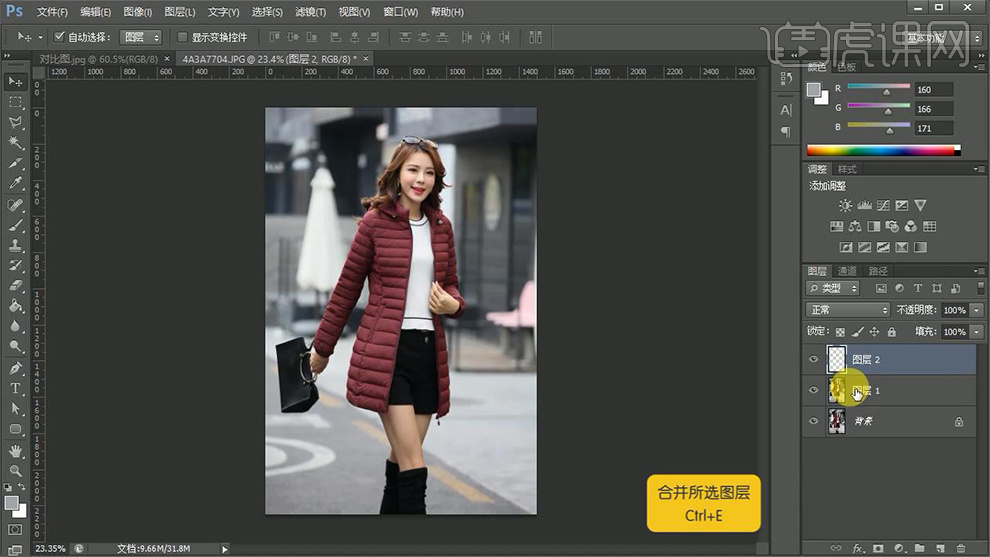
4.【ctrl+j】复制图层,点击【滤镜】-【imagenomic】-【protraiture】数据如图。
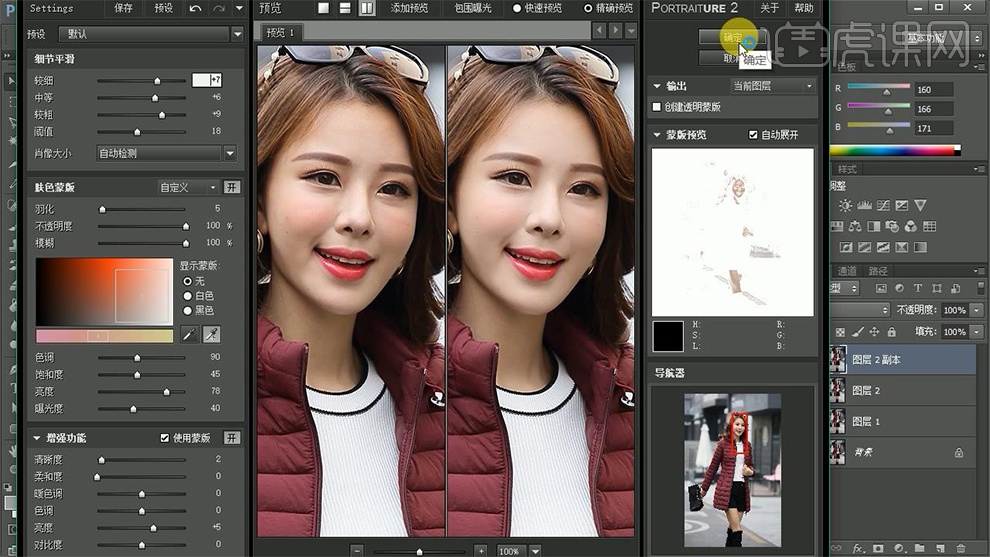
5.使用【污点修复工具】调整合适大小画笔,进行点击脸部斑点。
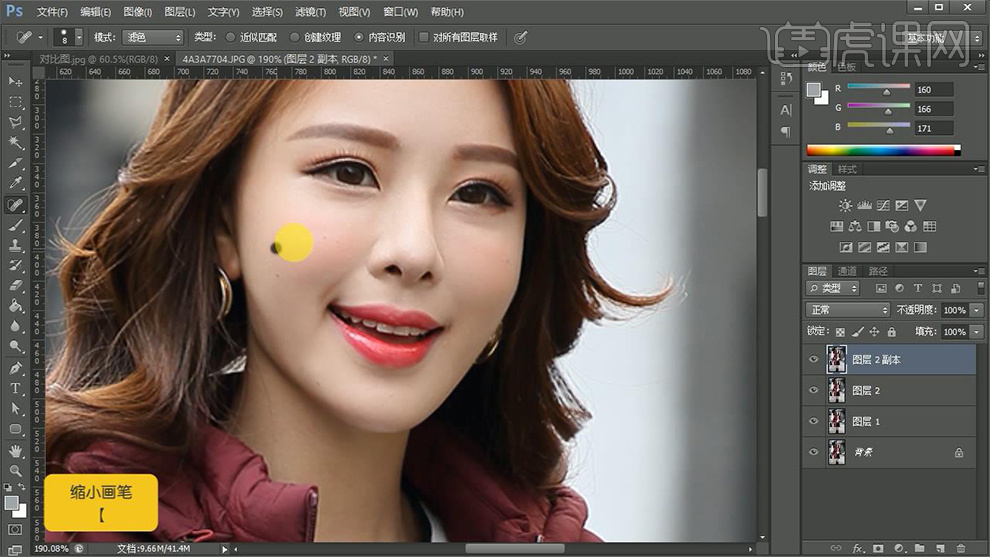
6.使用【快速选择工具】选出腿部区域,新建图层,填充白色,混合模式改为【柔光】,降低不透明度40%,合并图层。

7.选中图层3,点击【滤镜】-【杂色】-【添加杂色】数值0.7,点击【滤镜】-【锐化】-【usm锐化】数量20、半径2。

8.调整【曲线】进行提升亮部和压低暗部。

9.使用【快速选择工具】框选衣服,添加【色相饱和度】饱和度15。
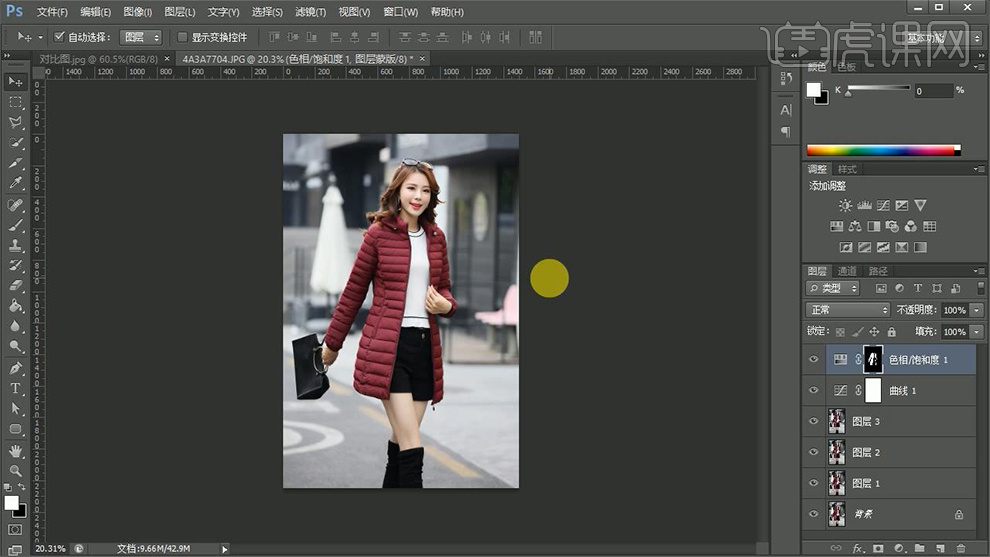
10.新建【800*800】大小画布,拖入雪地素材,导入抠好的人物素材,调整位置和大小。

11.添加【曲线】,【alt+单击图层间】创建剪切蒙版,进行提亮。

12.新建图层,混合模式改为【柔光】,使用【柔边画笔工具】粉色,进行涂抹。

13.输入文字,使用【画笔工具】浅蓝色,涂抹,增加渐变效果。

14.拖入光效素材,调整背景。

15.最终效果如图所示。

特别声明:以上文章内容仅代表作者本人观点,不代表虎课网观点或立场。如有关于作品内容、版权或其它问题请与虎课网联系。
相关教程
相关知识
500+精品图书
20G学习素材
10000+实用笔刷
持续更新设计模板


















